i
Table des matières
Contenu de l’emballage...............................................................................................................................................................................................................................1
Configuration système minimum requise ....................................................................................................................................................................................................2
Introduction..................................................................................................................................................................................................................................................3
Fonctions et avantages................................................................................................................................................................................................................................4
Présentation du matériel..............................................................................................................................................................................................................................5
Installation du matériel.................................................................................................................................................................................................................................7
Reliez l’antenne....................................................................................................................................................................................................................................7
Fixez la base de la caméra ..................................................................................................................................................................................................................7
Branchez le câble Ethernet ..................................................................................................................................................................................................................8
Raccordez l’adaptateur secteur............................................................................................................................................................................................................8
Installation du logiciel...................................................................................................................................................................................................................................9
Installation du logiciel de l'Assistant de configuration................................................................................................................................................................................14
Utilisation de l'Assistant de configuration ..................................................................................................................................................................................................17
Utilisation de ffdshow.................................................................................................................................................................................................................................21
Réglage de la mise au point de la caméra................................................................................................................................................................................................24
Installation d'une connexion sans fil avec WPS ........................................................................................................................................................................................25
Utilisation du menu Configuration..............................................................................................................................................................................................................26
VIDÉO EN DIRECT............................................................................................................................................................................................................................27
LIVE VIDEO > Camera (VIDÉO EN DIRECT > Caméra) ...........................................................................................................................................................27
CONFIGURATION..............................................................................................................................................................................................................................28
SETUP > Wizard (CONFIGURATION > Assistant).....................................................................................................................................................................28
SETUP > Network Setup (CONFIGURATION > Configuration réseau) .....................................................................................................................................29
SETUP > Wireless (CONFIGURATION > Connexion sans fil) ...................................................................................................................................................30
SETUP (CONFIGURATION) > Dynamic DNS (DNS dynamique) ..............................................................................................................................................31
SETUP > Image Setup (CONFIGURATION > Configuration de l'image) ...................................................................................................................................32
SETUP > Audio and Video (CONFIGURATION > Audio et vidéo)..............................................................................................................................................33
SETUP > Motion Detection (CONFIGURATION > Détection de mouvement) ...........................................................................................................................35
SETUP > Time and Date (CONFIGURATION > Heure et date) .................................................................................................................................................36
SETUP > Recording (CONFIGURATION > Enregistrement)......................................................................................................................................................37
SETUP > Snapshot (CONFIGURATION > Instantané)...............................................................................................................................................................39
SETUP > Digital Output (CONFIGURATION > Sortie numérique) .............................................................................................................................................41
MAINTENANCE .................................................................................................................................................................................................................................42
MAINTENANCE > Device Management (MAINTENANCE > Gestion des périphériques).........................................................................................................42
MAINTENANCE > Backup and Restore (MAINTENANCE > Sauvegardes et restaurations)....................................................................................................43
MAINTENANCE > Firmware Upgrade (MAINTENANCE > Mise à niveau du firmware)............................................................................................................44




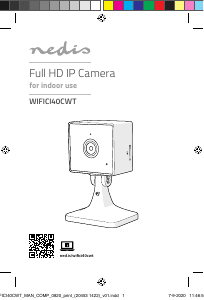


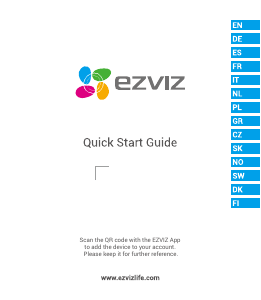
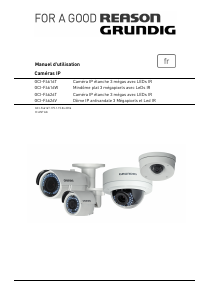

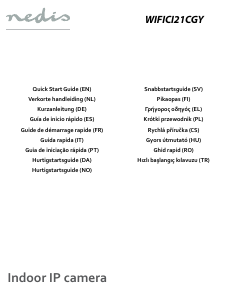
Joignez-vous à la conversation sur ce produit
Ici, vous pouvez partager ce que vous pensez du D-Link DCS-2121 SecuriCam Caméra IP. Si vous avez une question, lisez d’abord attentivement le mode d’emploi. La demande d’un mode d’emploi peut être effectuée en utilisant notre formulaire de contact.